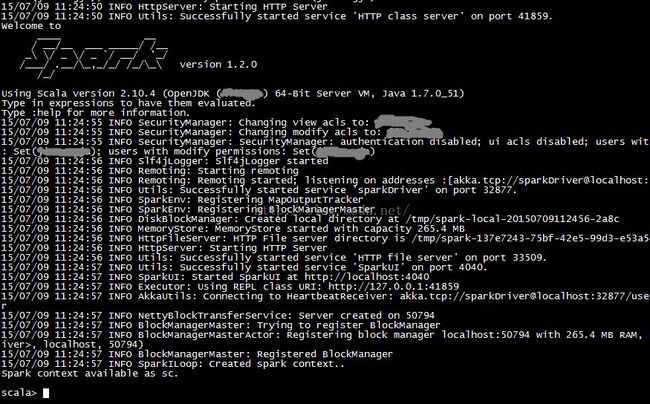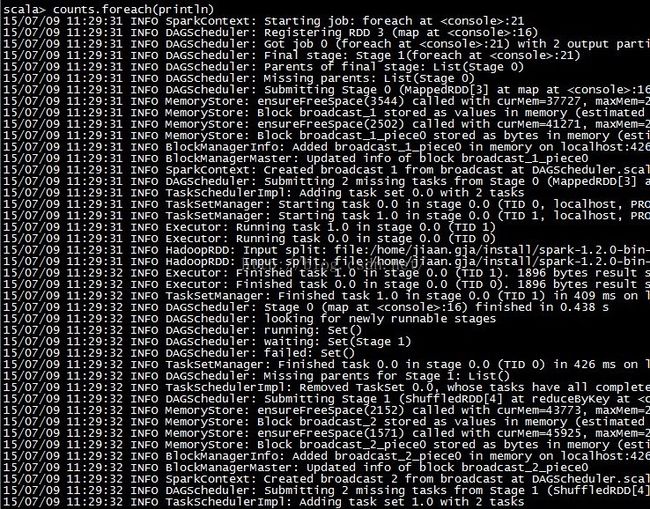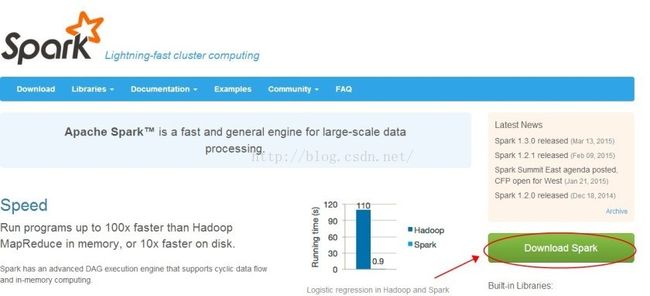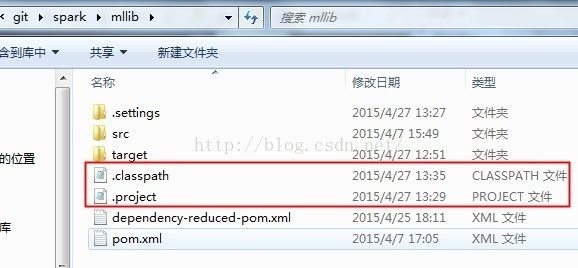《深入理解SPARK:核心思想与源码分析》(第1章)
第1章 环境准备
“凡事豫则立,不豫则废;言前定,则不跲;事前定,则不困;”
——《礼记·中庸》
本章导读:
在深入了解一个系统的原理、实现细节之前,应当先准备好它的源码编译环境、运行环境。如果能在实际环境安装和运行Spark,显然能够提升读者对于Spark的一些感受,对系统能有个大体的印象,有经验的技术人员甚至能够猜出一些Spark采用的编程模型、部署模式等。当你通过一些途径知道了系统的原理之后,难道不会问问自己?这是怎么做到的。如果只是游走于系统使用、原理了解的层面,是永远不可能真正理解整个系统的。很多IDE本身带有调试的功能,每当你阅读源码,陷入重围时,调试能让我们更加理解运行期的系统。如果没有调试功能,不敢想象阅读源码的困难。本章的主要目的是帮助读者构建源码学习环境,主要包括以下内容:在windows环境下搭建源码阅读环境;在Linux搭建基本的执行环境;Spark的基本使用,如spark-shell。
1.1 运行环境准备
考虑到大部分公司在开发和生成环境都采用Linux操作系统,所以笔者选用了64位的Linux。在正式安装Spark之前,先要找台好机器。为什么?因为笔者在安装、编译、调试的过程中发现Spark非常耗费内存,如果机器配置太低,恐怕会跑不起来。Spark的开发语言是Scala,而Scala需要运行在JVM之上,因而搭建Spark的运行环境应该包括JDK和Scala。
1.1.1 安装JDK
使用命令getconf LONG_BIT查看linux机器是32位还是64位,然后下载相应版本的JDK并安装。下载地址:http://www.oracle.com/technetwork/java/javase/downloads/index.html。
配置环境:
cd ~
vim .bash_profile添加如下配置:
export JAVA_HOME=/opt/java
export PATH=$PATH:$JAVA_HOME/bin
export CLASSPATH=.:$JAVA_HOME/lib/dt.jar:$JAVA_HOME/lib/tools.jar由于笔者的机器上已经安装过openjdk,安装命令:
$ su -c "yum install java-1.7.0-openjdk"安装完毕后,使用java –version命令查看,确认安装正常,如图1-1所示。
图1-1 查看java安装是否正常
1.1.2 安装Scala
下载地址:http://www.scala-lang.org/download/
选择最新的Scala版本下载,下载方法如下:
wget http://downloads.typesafe.com/scala/2.11.5/scala-2.11.5.tgz移动到选好的安装目录,例如:
mv scala-2.11.5.tgz ~/install/进入安装目录,执行以下命令:
chmod 755 scala-2.11.5.tgz
tar -xzvf scala-2.11.5.tgz配置环境:
cd ~
vim .bash_profile添加如下配置:
export SCALA_HOME=$HOME/install/scala-2.11.5
export PATH=$PATH:$SCALA_HOME/bin:$HOME/bin安装完毕后键入scala,进入scala命令行,如图1-2所示。
图1-2 进入Scala命令行
1.1.3安装Spark
下载地址:http://spark.apache.org/downloads.html
选择最新的Spark版本下载,下载方法如下:
wget http://archive.apache.org/dist/spark/spark-1.2.0/spark-1.2.0-bin-hadoop1.tgz移动到选好的安装目录,如:
mv spark-1.2.0-bin-hadoop1.tgz~/install/进入安装目录,执行以下命令:
chmod 755 spark-1.2.0-bin-hadoop1.tgz
tar -xzvf spark-1.2.0-bin-hadoop1.tgz配置环境:
cd ~
vim .bash_profile添加如下配置:
export SPARK_HOME=$HOME/install/spark-1.2.0-bin-hadoop11.2 SPARK初体验
本节通过Spark的基本使用,让读者对Spark能有初步的认识,便于引导读者逐步深入学习。
1.2.1 运行spark-shell
要运行spark-shell,需要先对Spark进行配置。
进入Spark的conf文件夹:
cd ~/install/spark-1.2.0-bin-hadoop1/conf拷贝一份spark-env.sh.template,命名为spark-env.sh,对它进行编辑,命令如下:
cp spark-env.sh.template spark-env.sh
vim spark-env.sh添加如下配置:
export SPARK_MASTER_IP=127.0.0.1
export SPARK_LOCAL_IP=127.0.0.1启动spark-shell:
cd ~/install/spark-1.2.0-bin-hadoop1/bin
./spark-shell最后我们会看到spark启动的过程,如图1-3所示:
图1-3 Spark启动过程
从以上启动日志中我们可以看到SparkEnv、MapOutputTracker、BlockManagerMaster、DiskBlockManager、MemoryStore、HttpFileServer、SparkUI等信息。它们是做什么的?此处望文生义即可,具体内容将在后边的章节详细给出。
1.2.2 执行word count
这一节,我们通过word count这个耳熟能详的例子来感受下Spark任务的执行过程。启动spark-shell后,会打开Scala命令行,然后按照以下步骤输入脚本:
步骤1 输入val lines = sc.textFile("../README.md", 2),执行结果如图1-4所示。
图1-4 步骤1执行结果
步骤2 输入val words = lines.flatMap(line => line.split(" ")),执行结果如图1-5所示。
图1-5 步骤2执行结果
步骤3 输入val ones = words.map(w => (w,1)),执行结果如图1-6所示。
图1-6 步骤3执行结果
步骤4 输入val counts = ones.reduceByKey(_ + _),执行结果如图1-7所示。
图1-7 步骤4执行结果
步骤5 输入counts.foreach(println),任务执行过程如图1-8和图1-9所示。输出结果如图1-10所示。
图1-8 步骤5执行过程部分
图1-9 步骤5执行过程部分
图1-10 步骤5输出结果
在这些输出日志中,我们先是看到Spark中任务的提交与执行过程,然后看到单词计数的输出结果,最后打印一些任务结束的日志信息。有关任务的执行分析,笔者将在第5章中展开。
1.2.3 剖析spark-shell
通过word count在spark-shell中执行的过程,我们想看看spark-shell做了什么?spark-shell中有以下一段脚本,见代码清单1-1。
代码清单1-1 spark-shell
function main() {
if $cygwin; then
stty -icanonmin 1 -echo > /dev/null 2>&1
export SPARK_SUBMIT_OPTS="$SPARK_SUBMIT_OPTS -Djline.terminal=unix"
"$FWDIR"/bin/spark-submit --class org.apache.spark.repl.Main "${SUBMISSION_OPTS[@]}" spark-shell "${APPLICATION_OPTS[@]}"
sttyicanon echo > /dev/null 2>&1
else
export SPARK_SUBMIT_OPTS
"$FWDIR"/bin/spark-submit --class org.apache.spark.repl.Main "${SUBMISSION_OPTS[@]}" spark-shell "${APPLICATION_OPTS[@]}"
fi
}
我们看到脚本spark-shell里执行了spark-submit脚本,那么打开spark-submit脚本,发现其中包含以下脚本。
exec "$SPARK_HOME"/bin/spark-class org.apache.spark.deploy.SparkSubmit "${ORIG_ARGS[@]}"脚本spark-submit在执行spark-class脚本时,给它增加了参数SparkSubmit 。打开spark-class脚本,其中包含以下脚本,见代码清单1-2。
代码清单1-2 spark-class
if [ -n "${JAVA_HOME}" ]; then
RUNNER="${JAVA_HOME}/bin/java"
else
if [ `command -v java` ]; then
RUNNER="java"
else
echo "JAVA_HOME is not set" >&2
exit 1
fi
fi
exec "$RUNNER" -cp "$CLASSPATH" $JAVA_OPTS "$@"读到这,应该知道Spark启动了以SparkSubmit为主类的jvm进程。为便于在本地能够对Spark进程使用远程监控,给spark-class脚本增加追加以下jmx配置:
JAVA_OPTS="-XX:MaxPermSize=128m $OUR_JAVA_OPTS -Dcom.sun.management.jmxremote
-Dcom.sun.management.jmxremote.port=10207 -Dcom.sun.management.jmxremote.authenticate=false -Dcom.sun.management.jmxremote.ssl=false在本地打开jvisualvm,添加远程主机,如图1-11所示:
图1-11 添加远程主机
右键单击已添加的远程主机,添加JMX连接,如图1-12:
图1-12 添加JMX连接
选择右侧的“线程”选项卡,选择main线程,然后点击“线程Dump”按钮,如图1-13。
图1-13 查看Spark线程
从dump的内容中找到线程main的信息如代码清单1-3所示。
代码清单1-3 main线程dump信息
|
1
2
3
4
5
6
7
8
9
10
11
12
13
14
15
16
17
18
19
20
21
22
23
24
25
26
27
28
29
30
31
|
"main"
- Thread t@1
java.lang.Thread.State: RUNNABLE
at java.io.FileInputStream.read0(Native Method)
at java.io.FileInputStream.
read
(FileInputStream.java:210)
at scala.tools.jline.TerminalSupport.readCharacter(TerminalSupport.java:152)
at scala.tools.jline.UnixTerminal.readVirtualKey(UnixTerminal.java:125)
at scala.tools.jline.console.ConsoleReader.readVirtualKey(ConsoleReader.java:933)
at scala.tools.jline.console.ConsoleReader.readBinding(ConsoleReader.java:1136)
at scala.tools.jline.console.ConsoleReader.readLine(ConsoleReader.java:1218)
at scala.tools.jline.console.ConsoleReader.readLine(ConsoleReader.java:1170)
at org.apache.spark.repl.SparkJLineReader.readOneLine(SparkJLineReader.scala:80)
at scala.tools.nsc.interpreter.InteractiveReader$class.readLine(InteractiveReader.scala:43)
at org.apache.spark.repl.SparkJLineReader.readLine(SparkJLineReader.scala:25)
at org.apache.spark.repl.SparkILoop.readOneLine$1(SparkILoop.scala:619)
at org.apache.spark.repl.SparkILoop.innerLoop$1(SparkILoop.scala:636)
at org.apache.spark.repl.SparkILoop.loop(SparkILoop.scala:641)
at org.apache.spark.repl.SparkILoop$$anonfun$process$1.apply$mcZ$sp(SparkILoop.scala:968)
at org.apache.spark.repl.SparkILoop$$anonfun$process$1.apply(SparkILoop.scala:916)
at org.apache.spark.repl.SparkILoop$$anonfun$process$1.apply(SparkILoop.scala:916)
at scala.tools.nsc.util.ScalaClassLoader$.savingContextLoader(ScalaClassLoader.scala:135)
at org.apache.spark.repl.SparkILoop.process(SparkILoop.scala:916)
at org.apache.spark.repl.SparkILoop.process(SparkILoop.scala:1011)
at org.apache.spark.repl.Main$.main(Main.scala:31)
at org.apache.spark.repl.Main.main(Main.scala)
at sun.reflect.NativeMethodAccessorImpl.invoke0(Native Method)
at sun.reflect.NativeMethodAccessorImpl.invoke(NativeMethodAccessorImpl.java:57)
at sun.reflect.DelegatingMethodAccessorImpl.invoke(DelegatingMethodAccessorImpl.java:43)
at java.lang.reflect.Method.invoke(Method.java:606)
at org.apache.spark.deploy.SparkSubmit$.launch(SparkSubmit.scala:358)
at org.apache.spark.deploy.SparkSubmit$.main(SparkSubmit.scala:75)
at org.apache.spark.deploy.SparkSubmit.main(SparkSubmit.scala)
|
从main线程的栈信息中看出程序的调用顺序:SparkSubmit.main→repl.Main→SparkILoop.process。SparkILoop.process方法中会调用initializeSpark方法,initializeSpark的实现见代码清单1-4。
代码清单1-4 initializeSpark的实现
|
1
2
3
4
5
6
7
8
9
10
11
12
|
def initializeSpark() {
intp.beQuietDuring {
command(
""
"
@transient
val sc = {
val _sc = org.apache.spark.repl.Main.interp.createSparkContext()
println(
"Spark context available as sc."
)
_sc
}
""
")
command(
"import org.apache.spark.SparkContext._"
)
}
}
|
我们看到initializeSpark调用了createSparkContext方法,createSparkContext的实现,见代码清单1-5。
代码清单1-5 createSparkContext的实现
|
1
2
3
4
5
6
7
8
9
10
11
12
13
14
15
|
def createSparkContext(): SparkContext = {
val execUri = System.getenv(
"SPARK_EXECUTOR_URI"
)
val jars = SparkILoop.getAddedJars
val conf =
new
SparkConf()
.setMaster(getMaster())
.setAppName(
"Spark shell"
)
.setJars(jars)
.set(
"spark.repl.class.uri"
, intp.classServer.uri)
if
(execUri !=
null
) {
conf.set(
"spark.executor.uri"
, execUri)
}
sparkContext =
new
SparkContext(conf)
logInfo(
"Created spark context.."
)
sparkContext
}
|
这里最终使用SparkConf和SparkContext来完成初始化,具体内容将在“第3章SparkContext的初始化”讲解。代码分析中涉及的repl主要用于与Spark实时交互。
1.3 阅读环境准备
准备Spark阅读环境,同样需要一台好机器。笔者调试源码的机器的内存是8GB。源码阅读的前提是首先在IDE环境中打包、编译通过。常用的IDE有 IntelliJ IDEA、Eclipse,笔者选择用Eclipse编译Spark,原因有二:一是由于使用多年对它比较熟悉,二是社区中使用Eclipse编译Spark的资料太少,在这里可以做个补充。笔者在windows系统编译Spark源码,除了安装JDK外,还需要安装以下工具。
(1)安装Scala
由于Spark 1.20版本的sbt里指定的Scala版本是2.10.4,具体见Spark源码目录下的文件\project\plugins.sbt中,有一行:scalaVersion := "2.10.4"。所以选择下载scala-2.10.4.msi,下载地址:http://www.scala-lang.org/download/下载完毕,安装scala-2.10.4.msi。
(2)安装SBT
由于Scala使用SBT作为构建工具,所以需要下载SBT。下载地址: http://www.scala-sbt.org/,下载最新的安装包sbt-0.13.8.msi并安装。
(3)安装Git Bash
由于Spark源码使用Git作为版本控制工具,所以需要下载Git的客户端工具,笔者推荐使用Git Bash,因为它更符合Linux下的操作习惯。下载地址:http://msysgit.github.io/,下载最新的版本并安装。
(4)安装Eclipse Scala IDE插件
Eclipse通过强大的插件方式支持各种IDE工具的集成,要在Eclipse中编译、调试、运行Scala程序,就需要安装Eclipse Scala IDE插件。下载地址:http://scala-ide.org/download/current.html。
由于笔者本地的Eclipse版本是Eclipse 4.4 (Luna),所以我选择安装插件http://download.scala-ide.org/sdk/lithium/e44/scala211/stable/site,如图1-14:
图1-14 Eclipse Scala IDE插件安装地址
在Eclipse中选择“Help”菜单,然后选择“Install New Software…”选项,打开Install对话框,如图1-15所示:
图1-15 安装Scala IDE插件
点击“Add…”按钮,打开“Add Repository”对话框,输入插件地址,如1-16图所示:
图1-16 添加Scala IDE插件地址
全选插件的内容,完成安装,如图1-17所示:
图1-17 安装Scala IDE插件
1.4 SPARK源码编译与调试
1.下载Spark源码
首先,访问Spark官网http://spark.apache.org/,如图1-18所示:
图1-18 Spark官网
点击“Download Spark”按钮,在下一个页面找到git地址,如图1-19所示:
图1-19 Spark官方git地址
打开Git Bash工具,输入git clone git://github.com/apache/spark.git命令将源码下载到本地,如1-20图所示:
图1-20下载Spark源码
2.构建Scala应用
使用cmd命令行进到Spark根目录,执行sbt命令。会下载和解析很多jar包,要等很长的时间,笔者大概花费了一个多小时,才执行完。
3.使用sbt生成eclipse工程文件
等sbt提升符>出现后,输入eclipse命令,开始生成eclipse工程文件,也需要花费很长的时间,笔者本地大致花费了40分钟。完成时的状况,如图1-21所示:
图1-21 sbt编译过程
现在我们查看Spark下的子文件夹,发现其中都生成了.project和.classpath文件。比如mllib项目下就生成了.project和.classpath文件,如图1-22所示:
图1-22 sbt生成的项目文件
4.编译Spark源码
由于Spark使用Maven作为项目管理工具,所以需要将Spark项目作为Maven项目导入到Eclipse中,如1-23图所示:
图1-23 导入Maven项目
点击Next按钮进入下一个对话框,如图1-24所示:
图1-24 选择Maven项目
全选所有项目,点击finish按钮。这样就完成了导入,如图1-25所示:
图1-25 导入完成的项目
导入完成后,需要设置每个子项目的build path。右键单击每个项目,选择“Build Path”→“Configure Build Path…”,打开Build Path对话框,如图1-26:
图1-26 Java编译目录
点击“Add External JARs…”按钮,将Spark项目下的lib_managed文件夹的子文件夹bundles和jars内的jar包添加进来。
注意:lib_managed/jars文件夹下有很多打好的spark的包,比如:spark-catalyst_2.10-1.3.2-SNAPSHOT.jar。这些jar包有可能与你下载的Spark源码的版本不一致,导致你在调试源码时,发生jar包冲突。所以请将它们排除出去。
Eclipse在对项目编译时,笔者本地出现了很多错误,有关这些错误的解决见附录H。所有错误解决后运行mvn clean install,如图1-27所示:
图1-27 编译成功
5.调试Spark源码
以Spark源码自带的JavaWordCount为例,介绍如何调试Spark源码。右键单击JavaWordCount.java,选择“Debug As”→“Java Application”即可。如果想修改配置参数,右键单击JavaWordCount.java,选择“Debug As”→“Debug Configurations…”,从打开的对话框中选择JavaWordCount,在右侧标签可以修改Java执行参数、JRE、classpath、环境变量等配置,如图1-28所示:
图1-28源码调试
读者也可以在Spark源码中设置断点,进行跟踪调试。
1.5 小结
本章通过引导大家在Linux操作系统下搭建基本的执行环境,并且介绍spark-shell等脚本的执行,目的无法是为了帮助读者由浅入深的进行Spark源码的学习。由于目前多数开发工作都在Windows系统下,并且Eclipse有最广大的用户群,即便是一些开始使用IntelliJ的用户对Eclipse也不陌生,所以在Windows环境下搭建源码阅读环境时,选择这些最常用的工具,希望能降低读者的学习门槛,并且替大家节省时间。